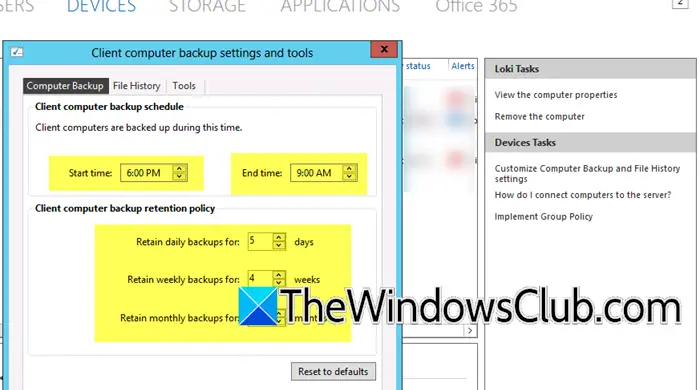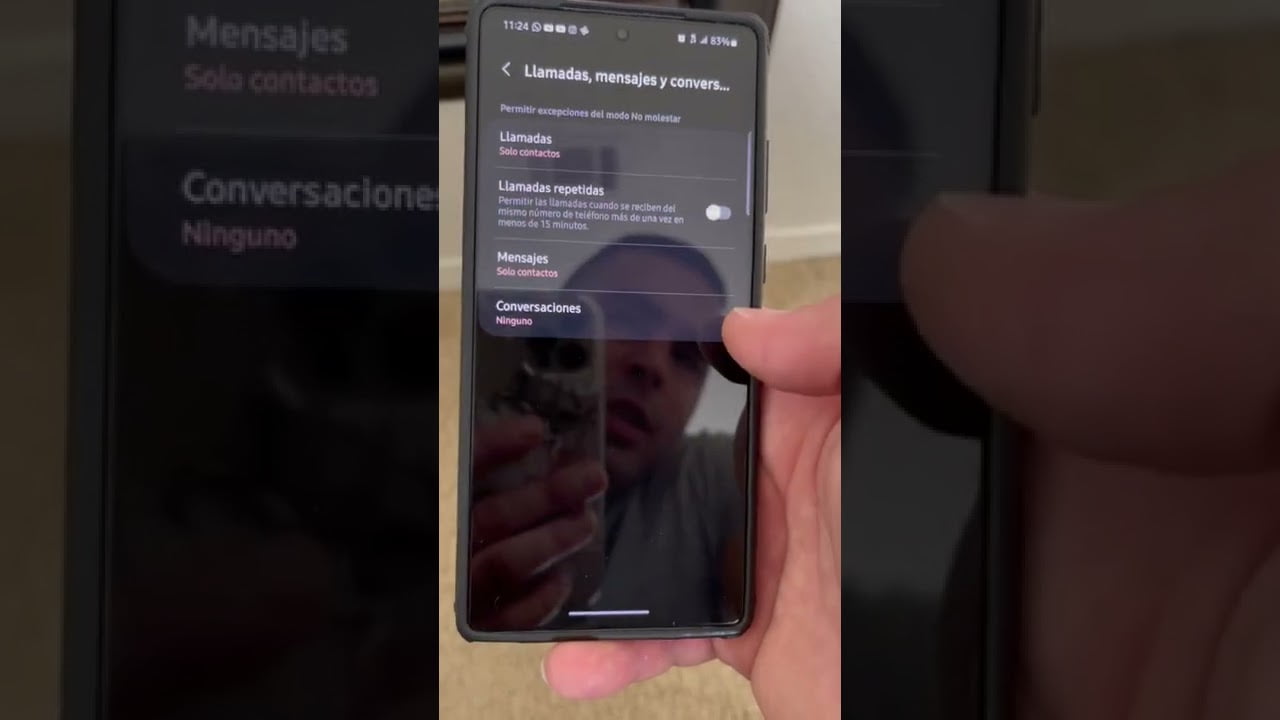Microsoft Security Copilot es una solución impulsada por IA que aumenta la eficiencia de los defensores de la seguridad y mejora los resultados a escala. Si está configurando un entorno y desea hacerlo seguro, le recomendamosinstalar y configurar los agentes de seguridad de Microsoft.En esta publicación, aprenderemos cómo configurar Microsoft Security Copilot.
Microsoft Security Copilot es una solución de seguridad generativa impulsada por IA diseñada para mejorar la eficiencia de los defensores y ofrecer resultados de seguridad más rápidos y escalables. Proporciona una experiencia de lenguaje natural de asistencia para respaldar tareas como respuesta a incidentes, búsqueda de amenazas, gestión de postura y recopilación de inteligencia. Con una integración perfecta en el ecosistema de seguridad de Microsoft, incluidos Defender XDR, Sentinel, Intune y Entra, así como herramientas de terceros como Red Canary y Jamf, Security Copilot ofrece una experiencia unificada pero independiente para los profesionales de la seguridad.
Si desea instalar y configurar Microsoft Security Agents en Windows 11, debe seguir los pasos que se mencionan a continuación.
- Cumplir con los requisitos mínimos del sistema.
- Capacidad de provisión
- Configurar el copiloto de seguridad
Discutamoslos en detalle.
1]Cumplir con los requisitos mínimos del sistema

Primero, debemos cumplir con los requisitos del sistema para instalar los agentes de seguridad. Para utilizar esta herramienta, necesita una suscripción a Azure; para eso, ve aazure.microsoft.comy comprar unidades informáticas de seguridad.
Security Copilot utiliza un modelo de capacidad aprovisionada, facturado por horas en bloques en lugar de minutos, con un cargo mínimo de una hora. Cualquier uso de SCU dentro de la misma hora se factura como una unidad completa, independientemente de la hora de inicio o finalización. Por ejemplo, el aprovisionamiento de SCU en diferentes momentos dentro de la misma hora genera cargos por varias unidades. Para optimizar el uso y evitar cargos innecesarios, realice cambios en el aprovisionamiento al comienzo de una hora.
Al adquirir una suscripción, también debes tener en cuenta elCapacidad,que en este caso contiene SCU, que se proporcionarán para el copiloto de seguridad.
Para obtener más información sobre el uso del agente de seguridad, puede ir a leer estoguía.
2] Capacidad de provisión
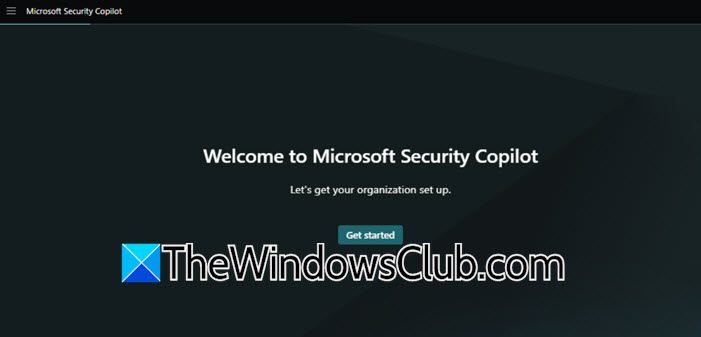
Para aprovisionar capacidad, tiene dos opciones. Puede aprovisionar capacidad mediante Security Copilot o Azure Portal. Para hacer lo mismo usando Security Copilot, siga los pasos que se mencionan a continuación.
- Primero que nada, ve aseguridadcopilot.microsoft.come inicie sesión en Security Copilot.
- Ahora, debes hacer clic en elempezaropción.
- Elija la suscripción de Azure, asocie la capacidad con un grupo de recursos, asigne un nombre a la capacidad, seleccione la ubicación de evaluación y especifique la cantidad de unidades informáticas de seguridad (SCU). Los datos se almacenan en la ubicación geográfica del inquilino de su vivienda.
- Reconozca los términos y condiciones allí mencionados y haga clic en Continuar.
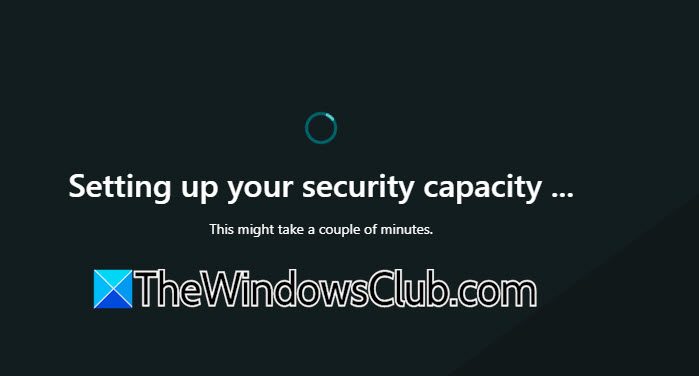
Debe esperar unos minutos para que se complete el aprovisionamiento.
Alternativamente, puede aprovisionar capacidad desde elPortal de Azure.Tenga en cuenta que su facturación comenzará tan pronto como se cree la capacidad; Realmente no importa si la SCU está conectada a un entorno o no. Además, debe ser propietario de la suscripción de Azure o colaborador para crear capacidad.
Siga los pasos que se mencionan a continuación para hacer lo mismo.
- Ir aportal.azure.come iniciar sesión.
- De la lista de servicios, seleccioneCopiloto de seguridad.
- Ahora, ve alGrupos de recursos.
- Navegar aPlan > Copiloto de seguridad de Microsofty luego haga clic enCrear.
- Seleccione una suscripción y un grupo de recursos, asigne un nombre a la capacidad, elija la ubicación de evaluación y especifique la cantidad de unidades informáticas de seguridad (SCU). Los datos se almacenan en la ubicación geográfica del inquilino de su vivienda.
- Reconozca los términos y condiciones y luego haga clic enRevisar + crear.
- Revise la información proporcionada y luego haga clic enCrear.
- Finalmente, seleccione“Finalice la configuración en el portal Security Copilot”.
Las SCU se asignan cada hora y se muestra el costo mensual estimado. Si la ubicación seleccionada está demasiado ocupada, puede evaluar las indicaciones globalmente eligiendo la opción adecuada en la pantalla de creación de capacidad.
3]Configurar el copiloto de seguridad
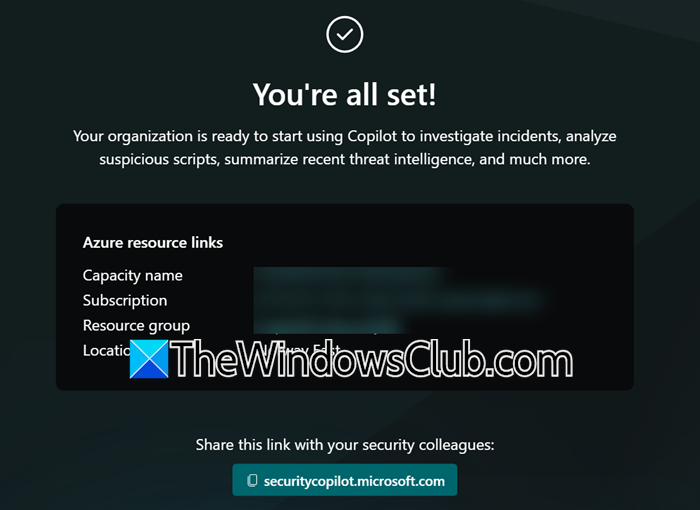
Ahora que hemos aprovisionado la capacidad, sigamos adelante yconfigurar un entorno predeterminado.Para hacer esto, necesita tener una función de Administrador de seguridad o algo con más privilegios. Además, debe ser propietario de Azure o colaborador del recurso de capacidad para asociar capacidad a Security Copilot.
Siga los pasos que se mencionan a continuación para configurar el entorno.
- Si ha creado la capacidad en Azure Portal, debe integrarla en el entorno de Security Copilot.
- Hacer clic enContinuarcuando estás en la página donde te dicen dónde están almacenados tus datos.
- Nuevamente, haga clic en Continuar en los servicios de Microsoft 365.
- Elija si Security Copilot debe registrar y guardar acciones administrativas, actividades de usuario y respuestas del sistema, luego haga clic en Continuar.
- Entonces, c.Elija una opción para compartir datos y haga clic en Continuar.
- Seleccione un rol y haga clic en Continuar.
- Cuando esté en la página de confirmación, haga clic en Finalizar.
Espero que esta guía le ayude a utilizar Security Copilot (microsoft.com). Si quieres saber más, ve aaprender.microsoft.com.
Leer:
¿Cómo configurar el agente de monitoreo de Microsoft?
Primero, descargue e instale Microsoft Monitoring Agent desde Azure Portal para configurarlo. Abra la configuración del agente y conéctelo a su área de trabajo de Log Analytics ingresando el ID y la clave del área de trabajo proporcionados en el portal. Una vez conectado, el agente comenzará a recopilar datos según los ajustes configurados. Además, debe asegurarse de que la máquina cumpla con los requisitos del sistema y reiniciarla para aplicar los cambios de manera efectiva.
Leer:
¿Cómo habilito Microsoft Security Essentials en Windows 11?
Microsoft Security Essentials no está disponible en Windows 11, ya que ha sido reemplazado por Microsoft Defender Antivirus, que está integrado en el sistema operativo. Para habilitar Microsoft Defender, abra Seguridad de Windows desde el menú Inicio, navegue hasta Protección contra virus y amenazas y asegúrese de que la protección en tiempo real esté activada.
Lea también: